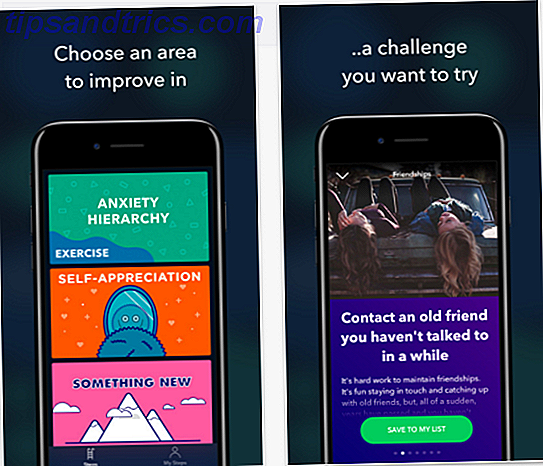Δεν υπάρχει τίποτα χειρότερο από το να ανακαλύψετε ότι έχετε χάσει το φορητό υπολογιστή σας ή το έχετε κλέψει. Ευτυχώς έχει καταστεί ευκολότερο να εντοπίσετε συσκευές που έχουν τοποθετηθεί σε λάθος θέση χάρη στις υπηρεσίες εντοπισμού θέσης και τα Windows 10 έρχονται με κάποιες εξαιρετικές δυνατότητες ασφαλείας 7 Windows 10 Χαρακτηριστικά ασφαλείας & Πώς να τα χρησιμοποιήσετε 7 Χαρακτηριστικά ασφάλειας Windows 10 και τρόπος χρήσης τους Τα Windows 10 αφορούν αποκλειστικά την ασφάλεια. Η Microsoft ενημέρωσε πρόσφατα τους συνεργάτες της ότι στις πωλήσεις, τα χαρακτηριστικά ασφάλειας των Windows 10 θα πρέπει να είναι η κύρια εστίαση. Πώς τα Windows 10 ανταποκρίνονται σε αυτήν την υπόσχεση; Ας ανακαλύψουμε! Διαβάστε περισσότερα συμπεριλαμβανομένης της δυνατότητας εντοπισμού ενός laptop που λείπει.
Αλλά θα πρέπει να το ενεργοποιήσετε πριν το laptop σας κλαπεί!
- Μεταβείτε στις Ρυθμίσεις > Ενημέρωση & Ασφάλεια > Εύρεση της συσκευής μου .
- Εάν έχετε ήδη ενεργοποιήσει τις υπηρεσίες τοποθεσίας, μεταβείτε στο βήμα 3. Αν δεν το κάνετε, θα δείτε έναν σύνδεσμο: Ενεργοποιήστε τις ρυθμίσεις τοποθεσίας για να χρησιμοποιήσετε αυτήν τη λειτουργία . Κάντε κλικ στο σύνδεσμο. Αυτό θα σας μεταφέρει στη σελίδα για ρυθμίσεις τοποθεσίας. Στην περιοχή Τοποθεσία για αυτήν τη συσκευή είναι απενεργοποιημένη κάντε κλικ στην επιλογή Αλλαγή και ενεργοποιήστε τη λειτουργία. (Μπορείτε να μεταβείτε στη σελίδα αυτή μεταβαίνοντας στις Ρυθμίσεις > Απόρρητο > Τοποθεσία .) Επιστρέψτε στην καρτέλα Εύρεση της συσκευής μου .
- Στην περιοχή Εύρεση της συσκευής μου είναι απενεργοποιημένη, κάντε κλικ στην επιλογή Αλλαγή και ενεργοποιήστε τη λειτουργία. Ενδέχεται να σας ζητηθεί να συνδεθείτε στον λογαριασμό σας στο Outlook αν δεν το έχετε ήδη κάνει.
Για να ελέγξετε τη θέση της συσκευής σας, μεταβείτε στη διεύθυνση account.microsoft.com/devices. Θα δείτε μια λίστα συσκευών που χρησιμοποιούν αυτόν τον λογαριασμό Microsoft. Κάθε συσκευή με ενεργοποιημένη τη λειτουργία θα περιλαμβάνει πληροφορίες σχετικά με το πότε και πού ήρθε τελευταία η συσκευή. Κάντε κλικ στην επιλογή Εύρεση της συσκευής μου και μπορείτε να δείτε την τοποθεσία της σε έναν χάρτη.
Για να δείτε αυτή τη διαδικασία σε δράση, δείτε το παρακάτω βίντεο:
Κάποιες προειδοποιήσεις που πρέπει να θυμόμαστε:
- Αυτή η λειτουργία δεν φαίνεται να λειτουργεί με φορητούς υπολογιστές που απαιτούν σύνδεση στο domain. Επομένως, εάν χρησιμοποιείτε φορητό υπολογιστή εργασίας ή σχολείου, αυτή η λειτουργία δεν είναι διαθέσιμη σε εσάς.
- Πρέπει να συνδεθείτε ως διαχειριστής για να ενεργοποιήσετε αυτή τη λειτουργία.
- Η λειτουργία λειτουργεί επίσης μόνο όταν ο υπολογιστής σας είναι συνδεδεμένος σε WiFi. Η τοποθεσία ενημερώνεται περιοδικά όσο η μηχανή είναι συνδεδεμένη.
Τι κάνετε για να προστατέψετε τις συσκευές σας από πιθανή κλοπή; Ενημερώστε μας στα σχόλια.